1、先利用新建文档功能,新建一个WORD文档,如图:

2、在Word文档中输入内容:如何改变word文档的文字的颜色和大小、加粗,如图:
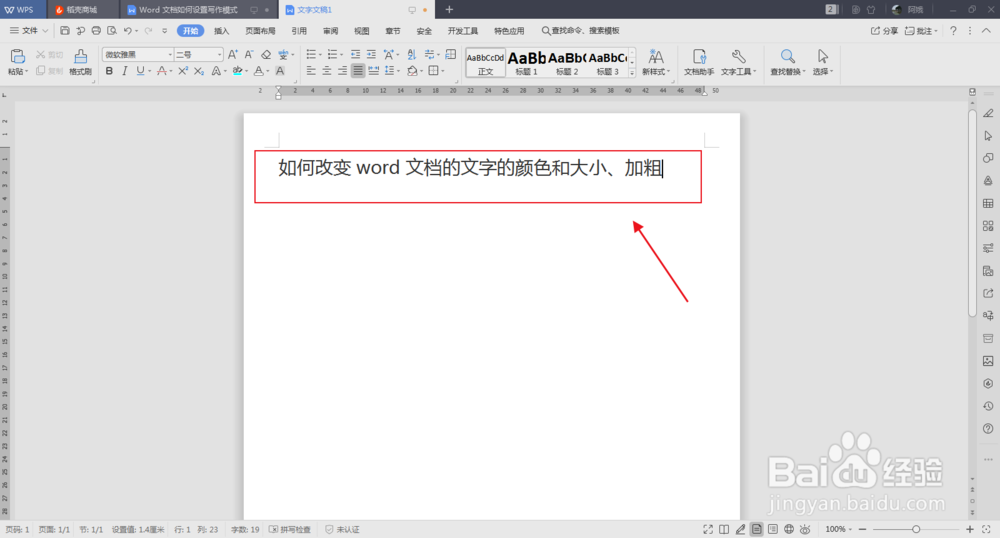
3、选中文字内容,点击主菜单中的“开始”,如图:

4、找到子菜单中的“加粗”,如图:

5、点击加粗,则文档中的文字已经加粗,如图:
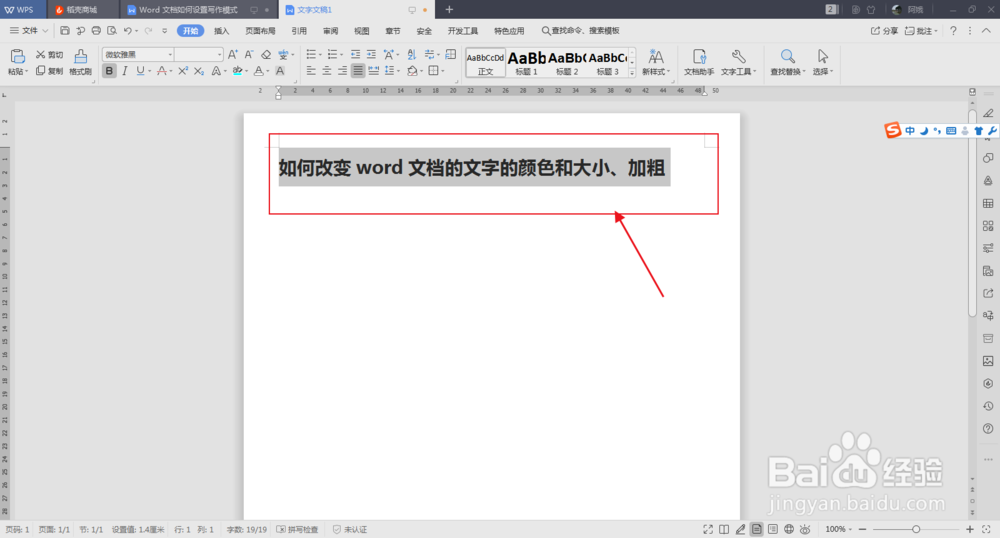
6、找到子菜单栏中的文字”大小“,如图:

7、在文字大小中,输入”26“,则文档中的文字变为26字号的大小,如图:
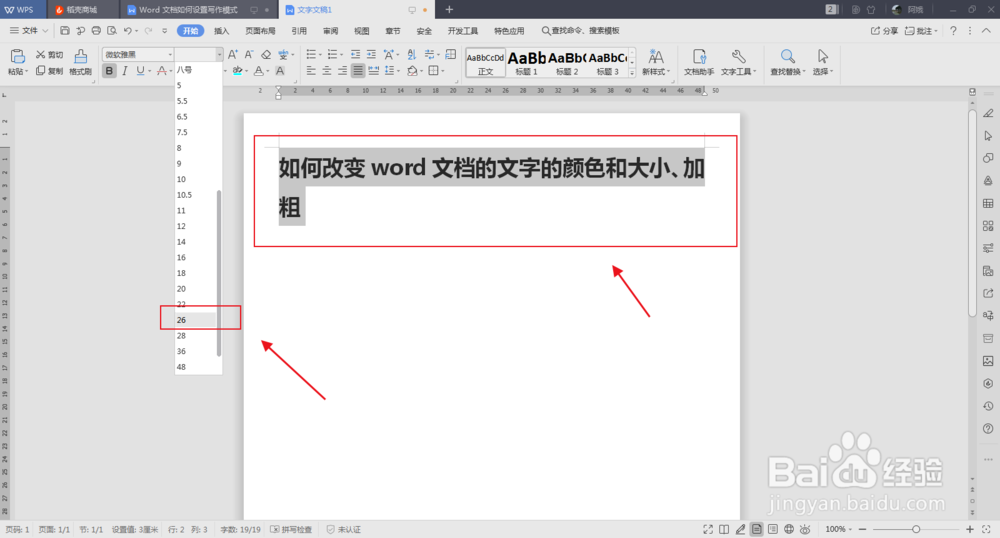
8、找到子菜单栏中的文字”颜色”,如图:
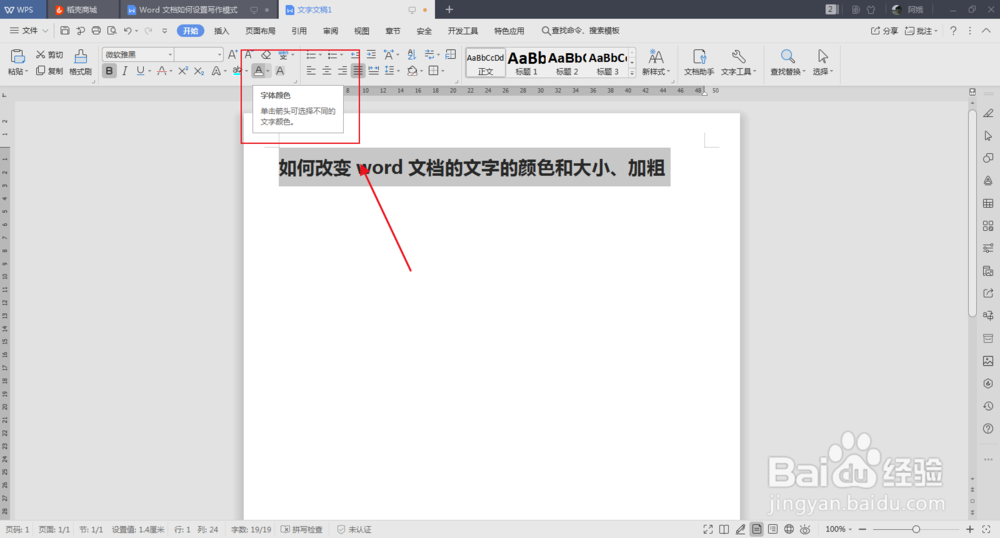
9、在文字颜色中,选择红色,则文档中的文字变为红色字体,如图:
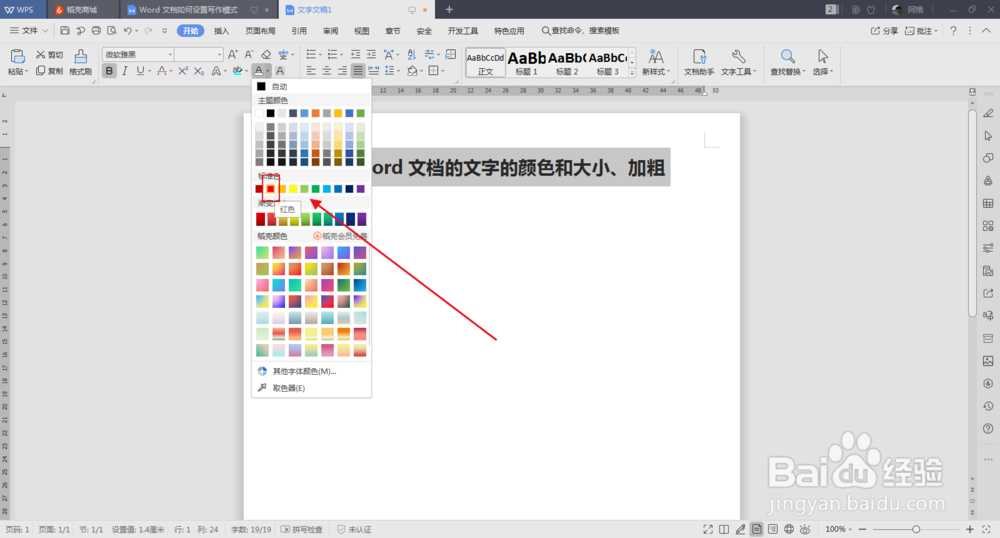

10、选中文字;2、在开始中找到子菜单”文字大小“点击即可调节文字大小;3、在开始中找到子菜单”加粗“点击即可使文字加粗;4、在开始中找到子菜单”文字颜色“点击即可改变文字颜色。
